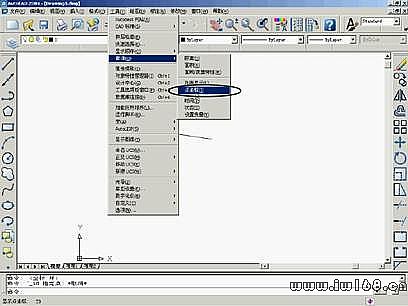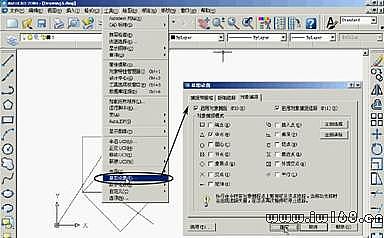第5章 使用坐標系
為了在AutoCAD中創建精確的圖形,在繪製或修改對象時,可以輸入點在圖形中的坐標值以確定點的位置。在繪製二維圖形時,輸入的是二維坐標;在繪製三維對象時,輸入的是三維坐標。
此外,在指定坐標時,還可以相對於圖形中其他已知的位置或對象。特別是在創建三維圖形時,相對於一個二維平面指定坐標要容易得多,這個二維平面就叫做一個用戶坐標系(User Coordinate SystmUCS)。
本章將介紹如何使用坐標系,通過本章的學習,應掌握以下內容:
使用二維和三維坐標系
指定絕對的和相對的坐標
指定極坐標、球坐標和柱坐標
定義和使用用戶坐標系
1、使用直角坐標系
在AutoCAD中繪製或修改對象時,許多命令需要指定點。在指定點時,既可以用滑鼠選擇點,也可以在命令行上鍵入坐標值。AutoCAD通過使用直角坐標系統確定這些點的位置。這個坐標系是創建的每一個圖形的基礎。
·了解坐標系是如何工作的
直角坐標系使用三個互相垂直的坐標軸,X軸、Y軸和Z軸,從而在三維空間中指定點的位置。
·了解坐標是如何顯示的
在移動十字游標時,當前游標的位置在狀態欄中顯示為X、Y和Z坐標。默認狀態下,坐標值的顯示隨著游標的移動自動更新。
·查看點的坐標
在AutoCAD中,可以使用ID命令查看任一點的坐標。在確定對象上的一點的位置時,應使用相應的對象捕捉方式以確保選擇了所需的點。
2、使用二維坐標
在二維環境下工作時,指定的點將位於X - Y平面上。在指定任一點時,既可以使用絕對坐標(或直角坐標),也就是相當於原點(兩根坐標軸的交點坐標為(0,0)的確切X坐標和Y坐標位置;也可以使用相對坐標,即相對於上一點。此外,還可以使用相對的或絕對的極坐標指定點,極坐標是用一個距離和一個角度表示點的位置。
·輸入絕對的直角坐標
要輸入絕對的直角坐標,在命令行鍵人點的坐標。
·輸入相對的直角坐標
在使用相對坐標時,通過指定某點相對於前一點的坐標的位置來確定圖形中點的位置。要使用相對的直角坐標,在命令行鍵入坐標值,並在輸入的值前添加一“@”符號。因此,跟在@符號后的一對坐標表示下一點相對於上一點沿X軸方向和沿Y軸方向的距離
·輸入極坐標
使用極坐標可以簡化帶角度圖形的繪製。極坐標為相對於原點(絕對坐標)或相對於上一點(相對坐標),用一個距離和一個角度確定點的位置。
·使用直接的距離輸入
直接的距離輸入除了不需要指定角度外,其他與使用相對坐標相同。要使用直接的距離輸入,應從上一點沿某一方向移動游標,然後輸入距離值。
3、使用三維坐標
三維空間中指定坐標,除了還需使用Z坐標確定坐標外,其他均與使用二維坐標相似。三維坐標以X,Y,Z(例如4,3,6)表示。
·使用右手定則
舉起你的右手,假設用拇指表示X軸,食指表示Y軸,中指表示Z軸,伸直拇指和食指並成90°角,中指垂直於手掌,則此時這三個手指的指向分別為X軸、Y軸和Z軸的正向
·輸入X、Y、Z 坐標
在三維環境下工作時,可以相對於原點(0,0,0點,即三條坐標軸的交點),指定X、Y、Z的絕對坐標,或相對於上一個選定的點指定X、Y、Z的相對坐標。
·輸進球坐標
在三維環境下工作時,可以使用球坐標指定一個三維點。球坐標通過輸入從原點(絕對距離)或上一點(相對距離)到下一點的距離、兩點連線在X-Y平面內的角度以及連線與X-Y平面的夾角正旋轉角度(沿Z方向)來確定一點的位置。
·輸入柱坐標
在三維環境下工作時,可以使用柱坐標指定一個三維點。柱坐標通過輸入從原點(絕對離)或上一點(相對距離),連線在X-Y平面內的角度,以及Z坐標值來確定一點的位置。
4、使用點過濾和追蹤
點過濾和追蹤提供了在圖形中不需要指定完整的坐標,而相對於其他點定位某一點的兩種其他方法。使用點過濾,可以輸入部分坐標,然後讓AutoCAD提示輸入其餘的坐標信息。
·在三維環境下使用點過濾
在三維環境下要相對於已存在的對象,確定點的位置時,可以使用點過濾器。
·使用追蹤
可以使用AutoCAD 2004的“自動追蹤”的特性,沿著基對象捕捉點的對齊路徑的方向,選擇點的位置。例如,可以沿著基於一個對象的端點或中點的一條路徑的方向選擇一個點。
5、定義用戶坐標系統
在二維空間或三維空間工作時,可以定義一個用戶坐標系,用戶坐標系的原點和方向與世界坐標系的原點和方向不同。在AutoCAD中,可以創建並保存任意多個用戶坐標系,然後根據需要調用這些坐標系,以簡化創建二維和三維對象的過程。
·修改用戶坐標系
UCS命令用於定義新的用戶坐標系。此外,還可以保存、恢復或刪除用戶坐標系。
·保存和恢復一個用戶坐標系
在定義一個用戶坐標系后,可以保存這個用戶坐標系,並在以後需要再次使用它時恢復它。這種方式與保存並恢復命名的視圖的方式相似。要保存並恢復一個用戶坐標系,既可以使用UCS命令,也可以使用“UCS”對話框中的“命名UCS”選項卡,
·使用預定義的正交用戶坐標系
AutoCAD還提供了六個標準的正交坐標系:俯視、仰視、主視、后視、左視和右視。
·為視口指定一個用戶坐標系
在使用三維模型時,如果將屏幕分成多個視口,並且在每一個視口中顯示一個不同的正交方向,如俯視圖、主視圖和左視圖,這是非常有用的。